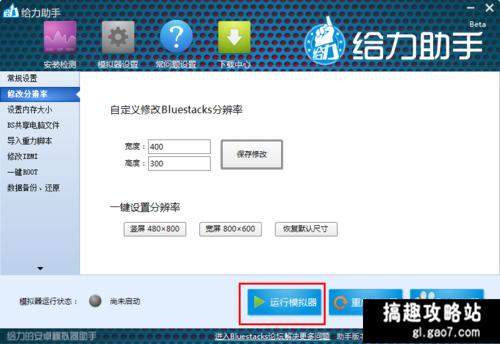Win7系统搜索功能失效,不能正常使用怎么解决
可以尝试以下方法解决Win7系统搜索功能失效的问题:
1. 重启Windows搜索服务:
- 按 `Win + R` 打开运行对话框,输入 `services.msc`,点击确定。
- 在服务列表中找到 `Windows Search` 服务,右键选择“启动”,并将其启动类型设置为“自动”。
2. 修复索引问题:
- 打开命令提示符(管理员),输入 `sfc /scannow`,按回车键执行系统文件检查和修复。
- 输入 `net stop wsearch` 停止Windows搜索服务。
- 删除 `%APPDATA%\Microsoft\Search\Data\14` 文件夹(注意备份重要数据)。
- 输入 `net start wsearch` 启动Windows搜索服务。
3. 更新或重新安装相关驱动程序和软件。
4. 如果上述方法无效,考虑进行系统还原或重装系统。
希望这些方法能帮助您解决问题。
1. 重启Windows搜索服务:
- 按 `Win + R` 打开运行对话框,输入 `services.msc`,点击确定。
- 在服务列表中找到 `Windows Search` 服务,右键选择“启动”,并将其启动类型设置为“自动”。
2. 修复索引问题:
- 打开命令提示符(管理员),输入 `sfc /scannow`,按回车键执行系统文件检查和修复。
- 输入 `net stop wsearch` 停止Windows搜索服务。
- 删除 `%APPDATA%\Microsoft\Search\Data\14` 文件夹(注意备份重要数据)。
- 输入 `net start wsearch` 启动Windows搜索服务。
3. 更新或重新安装相关驱动程序和软件。
4. 如果上述方法无效,考虑进行系统还原或重装系统。
希望这些方法能帮助您解决问题。
在win7系统中,许多用户会使用自带的“搜索”功能来查找需要的文件或文档,快速方便。但最近有用户反映搜索功能失效无法使用,遇到这种情况该如何解决呢?

方法如下:
1、在目录文件夹“C:\Windows\inf”中找到“srchasst.inf”文件,右击选择“安装”(可能会提示插入系统安装盘);

2、按Win+R键,打开运行,输入“regedit”,打开注册表编辑器;

3、展开至HKEY_CURRENT_USER\Software\Microsoft\Windows\CurrentVersion\Explorer\CabinetState”,在右侧新建一个名为“UseSearchAsst”的字符串值,将数据数值设置为“NO”;

4、打开运行,输入CMD,点击确定,在打开的命令提示符窗口中输入以下4条命令,每条命令输入后需按回车执行;
regsvr32j.dll
regsvr32vb.dll
regsvr32mshtml.dll
regsvr32/ishdocvw.dll

5、新建一个记事本,输入以下代码内容,另存为.BAT文件,运行即可;
cd /d" %SystemRoot%\System32"
regsvr32 /u /s msxml3.dll
regsvr32 /s msxml3.dll
exit


6、如以上方法还不能解决问题,建议重新建立一个新的用户,然后用新的用户登陆即可。